如何将打印文档转变成电子版
教你如何把打稿电子变成印稿

教你如何将打印稿变成电子稿最近,我的一个刚刚走上工作岗位上的朋友老是向我报怨,说老板真的是不把我们这些新来工作的人不当人看啊,什么粗活都是让我们做,这不,昨天又拿了10几页的文件拿来,叫他打成电子稿,他说都快变成打字工具了,我听之后既为他感到同情,同时教给他一个简单的方法,可以轻松将打印稿变成电子稿,我想以后对大家也有用吧,拿出来给大家分享一下。
首先你得先把这些打印稿或文件通过扫描仪扫到电脑上去,一般单位都有扫描仪,如果没有也没关系,用数码相机拍也行,拍成图片放到WORD里面去,不过在些之前,你还得装一下WORD自带的组件,03和07的都行。
点开始-程序-控制面板-添加/删除程序,找到Office-修改找到Microsoft Office Document Imaging 这个组件,Microsoft Office Document Imaging Writer 点在本机上运行,安装就可以了。
首先将扫描仪安装好,接下来从开始菜单启动“Microsoft Office/ Microsoft Office 工具/Microsoft Office Document Scanning”即可开始扫描。
提示:Office 2003默认安装中并没有这个组件,如果你第一次使用这个功能可能会要求你插入Office2003的光盘进行安装。
由于是文字扫描通常我们选择“黑白模式”,点击扫描,开始调用扫描仪自带的驱动进行扫描。
这里也要设置为“黑白模式”,建议分辨率为300dpi。
扫描完毕后回将图片自动调入Office 2003种另外一个组件“Microsoft Office Document Imaging”中。
点击工具栏中的“使用OCR识别文字”按键,就开始对刚才扫描的文件进行识别了。
按下“将文本发送到Word”按键即可将识别出来的文字转换到 Word中去了。
如果你要获取部分文字,只需要用鼠标框选所需文字,然后点击鼠标右键选择“将文本发送到Word”就将选中区域的文字发送到Word中了。
复印资料变成电子版

办公室——教你如何把打印稿变成电子稿教你如何将打印稿变成电子稿最近,我的一个刚刚走上工作岗位上的朋友老是向我报怨,说老板真的是不把我们这些新来工作的人不当人看啊,什么粗活都是让我们做,这不,昨天又拿了10几页的文件拿来,叫他打成电子稿,他说都快变成打字工具了,我听之后既为他感到同情,同时教给他一个简单的方法,可以轻松将打印稿变成电子稿,我想以后对大家也有用吧,拿出来给大家分享一下。
首先你得先把这些打印稿或文件通过扫描仪扫到电脑上去,一般单位都有扫描仪,如果没有也没关系,用数码相机拍也行,拍成图片放到WORD里面去,不过在些之前,你还得装一下WORD自带的组件,03和07的都行。
点开始-程序-控制面板-添加/删除程序,找到Office-修改找到Microsoft Office Document Imaging 这个组件,Microsoft Office Document Imaging Writer 点在本机上运行,安装就可以了。
首先将扫描仪安装好,接下来从开始菜单启动“Microsoft Office/ Microsoft Office 工具/Microsoft Office Docume nt Scanning”即可开始扫描。
提示:Office 2003默认安装中并没有这个组件,如果你第一次使用这个功能可能会要求你插入Office2003的光盘进行安装。
由于是文字扫描通常我们选择“黑白模式”,点击扫描,开始调用扫描仪自带的驱动进行扫描。
这里也要设置为“黑白模式”,建议分辨率为300dpi。
扫描完毕后回将图片自动调入Office 2003种另外一个组件“Microsoft Office Document Imaging”中。
点击工具栏中的“使用OCR识别文字”按键,就开始对刚才扫描的文件进行识别了。
按下“将文本发送到Word”按键即可将识别出来的文字转换到 Word中去了。
如果你要获取部分文字,只需要用鼠标框选所需文字,然后点击鼠标右键选择“将文本发送到Word”就将选中区域的文字发送到Word中了。
关于PDF技巧
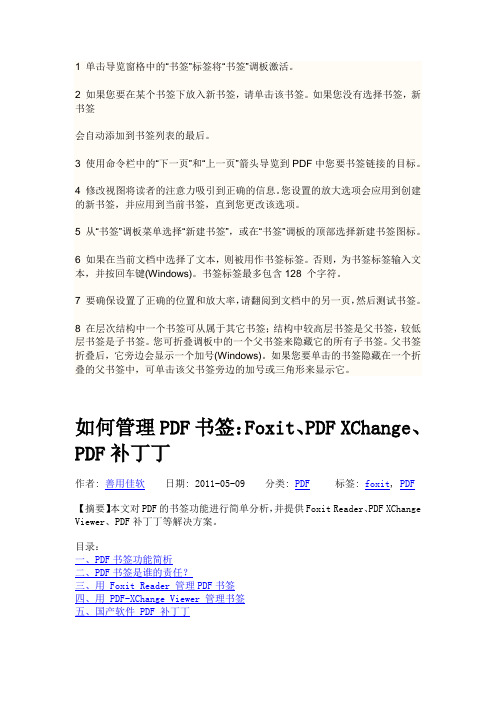
1 单击导览窗格中的“书签”标签将“书签”调板激活。
2 如果您要在某个书签下放入新书签,请单击该书签。
如果您没有选择书签,新书签会自动添加到书签列表的最后。
3 使用命令栏中的“下一页”和“上一页”箭头导览到PDF中您要书签链接的目标。
4 修改视图将读者的注意力吸引到正确的信息。
您设置的放大选项会应用到创建的新书签,并应用到当前书签,直到您更改该选项。
5 从“书签”调板菜单选择“新建书签”,或在“书签”调板的顶部选择新建书签图标。
6 如果在当前文档中选择了文本,则被用作书签标签。
否则,为书签标签输入文本,并按回车键(Windows)。
书签标签最多包含128 个字符。
7 要确保设置了正确的位置和放大率,请翻阅到文档中的另一页,然后测试书签。
8 在层次结构中一个书签可从属于其它书签;结构中较高层书签是父书签,较低层书签是子书签。
您可折叠调板中的一个父书签来隐藏它的所有子书签。
父书签折叠后,它旁边会显示一个加号(Windows)。
如果您要单击的书签隐藏在一个折叠的父书签中,可单击该父书签旁边的加号或三角形来显示它。
如何管理PDF书签:Foxit、PDF XChange、PDF补丁丁作者: 善用佳软日期: 2011-05-09 分类: PDF标签: foxit, PDF【摘要】本文对PDF的书签功能进行简单分析,并提供Foxit Reader、PDF XChange Viewer、PDF补丁丁等解决方案。
目录:一、PDF书签功能简析二、PDF书签是谁的责任?三、用 Foxit Reader 管理PDF书签四、用 PDF-XChange Viewer 管理书签五、国产软件 PDF 补丁丁六、总结附录:文章更新历史一、PDF书签功能简析正文开始之前,我认为很有必要指出:PDF书签功能,并不适合当作“书签”来用,而更适合用作“侧边栏目录”。
广而言之,软件定位(即「是什么不是什么?适合什么不适合什么」)是软件应用的第一个原则。
纸质文件变成电子版

纸质文件变成电子版篇一:把纸质文件变电子版方法1、在office软件屮,选工具栏中的视图 ------- 工具---- 格式,再最后一项选添加项目,选上标,在输入过程屮输入的字符是,在按一下上标,就是你想要的平方符号。
假如用的是Excel来做的话,那么例子步骤如下:输入M2,然后选定2,右击一设置单元格属性一上标m2只是个例子,比如你要输入10的立方,就是在单元格里输入103,然后选屮3,在鼠标右击一设置单元格属性一上标然后点确定就完成了对于数字的平方,比如10的平方在excel里是无效的,所以打不出来,只有把这个单元格转成文本格式,才有效。
单位的平方就可以打得出来。
变成文本格式,方法如下(选中设置成文本的列或行一一点格式菜单一一单元格一一数字标签里选择文本就行了。
)还有一种方式不用变文本格式,10的平方可以打得出来,比如,你要打入13的平方,那么打入13然后按住Alt键,然后输入178,放开Alt键,就是10的平方了,10的立方是把178变成179,这个方法是不用把单元格变成文本格式的。
11I评论⑶办公室一一教你如何把打印稿变成电子稿(太牛啦!!你打一天的字都比不上她2分钟!!人手一份,留着以后用哈!)教你如何将打印稿变成电子稿最近,我的一个刚刚走上工作岗位上的朋友老是向我报怨,说老板真的是不把我们这些新来工作的人不当人看啊,什么粗活都是让我们做,这不,昨天又拿了10几页的文件拿来,叫他打成电子稿,他说都快变成打字工具了,我听之后既为他感到同情,同时教给他一个简单的方法,可以轻松将打印稿变成电子稿,我想以后对大家也有用吧,拿出来给大家分享一下。
首先你得先把这些打印稿或文件通过扫描仪扫到电脑上去,一般单位都有扫描仪,如果没有也没关系,用数码相机拍也行,拍成图片放到WORD里面去,不过在些之前,你还得装一下WORD 自带的组件,03和07的都行。
点开始-程序-控制面板-添加/删除程序,找到Office-修改找到Microsoft Office Document Imaging 这个组件,Microsoft Office Document Imaging Writer点在本机上运行,安装就可以了。
教你如何把打印稿变成电子稿

教你如何把打印稿变成电子稿教你如何将打印稿变成电子稿最近,我的一个刚刚走上工作岗位上的朋友老是向我报怨,说老板真的是不把我们这些新来工作的人不当人看啊,什么粗活都是让我们做,这不,昨天又拿了10几页的文件拿来,叫他打成电子稿,他说都快变成打字工具了,我听之后既为他感到同情,同时教给他一个简单的方法,可以轻松将打印稿变成电子稿,我想以后对大家也有用吧,拿出来给大家分享一下。
首先你得先把这些打印稿或文件通过扫描仪扫到电脑上去,一般单位都有扫描仪,如果没有也没关系,用数码相机拍也行,拍成图片放到WORD里面去,不过在些之前,你还得装一下WORD自带的组件,03和07的都行。
点开始-程序-控制面板-添加/删除程序,找到Office-修改找到Microsoft Office Document Imaging 这个组件,Microsoft Office Document Imaging Writer 点在本机上运行,安装就可以了。
首先将扫描仪安装好,接下来从开始菜单启动“Microsoft Office/ Microsoft Office 工具/Microsoft Office Document Scanning”即可开始扫描。
提示:Office 2003默认安装中并没有这个组件,如果你第一次使用这个功能可能会要求你插入Office2003的光盘进行安装。
由于是文字扫描通常我们选择“黑白模式”,点击扫描,开始调用扫描仪自带的驱动进行扫描。
这里也要设置为“黑白模式”,建议分辨率为300dpi。
扫描完毕后回将图片自动调入Office 2003种另外一个组件“Microsoft Office Document Imaging”中。
点击工具栏中的“使用OCR识别文字”按键,就开始对刚才扫描的文件进行识别了。
按下“将文本发送到Word”按键即可将识别出来的文字转换到 Word中去了。
如果你要获取部分文字,只需要用鼠标框选所需文字,然后点击鼠标右键选择“将文本发送到Word”就将选中区域的文字发送到Word中了。
把图片改为Word

办公室——教你如何把打印稿变成电子稿(太牛啦!!你打一天的字都比不上她2分钟!!人手一份,留着以后用哈!)2009-11-22 17:15 | (分类:默认分类)教你如何将打印稿变成电子稿最近,我的一个刚刚走上工作岗位上的朋友老是向我报怨,说老板真的是不把我们这些新来工作的人不当人看啊,什么粗活都是让我们做,这不,昨天又拿了10几页的文件拿来,叫他打成电子稿,他说都快变成打字工具了,我听之后既为他感到同情,同时教给他一个简单的方法,可以轻松将打印稿变成电子稿,我想以后对大家也有用吧,拿出来给大家分享一下。
首先你得先把这些打印稿或文件通过扫描仪扫到电脑上去,一般单位都有扫描仪,如果没有也没关系,用数码相机拍也行,拍成图片放到WORD里面去,不过在些之前,你还得装一下WORD自带的组件,03和07的都行。
点开始-程序-控制面板-添加/删除程序,找到Office-修改找到Microsoft Office Document Imaging 这个组件,Microsoft Office Document Imaging Writer 点在本机上运行,安装就可以了。
首先将扫描仪安装好,接下来从开始菜单启动“Microsoft Office/ Microsoft Office 工具/Microsoft Office Document Scanning”即可开始扫描。
提示:Office 2003默认安装中并没有这个组件,如果你第一次使用这个功能可能会要求你插入Office2003的光盘进行安装。
由于是文字扫描通常我们选择“黑白模式”,点击扫描,开始调用扫描仪自带的驱动进行扫描。
这里也要设置为“黑白模式”,建议分辨率为300dpi。
扫描完毕后回将图片自动调入Office 2003种另外一个组件“Microsoft Office Document Imaging”中。
点击工具栏中的“使用OCR识别文字”按键,就开始对刚才扫描的文件进行识别了。
如何通过wps api 将office 文件转PDF文件
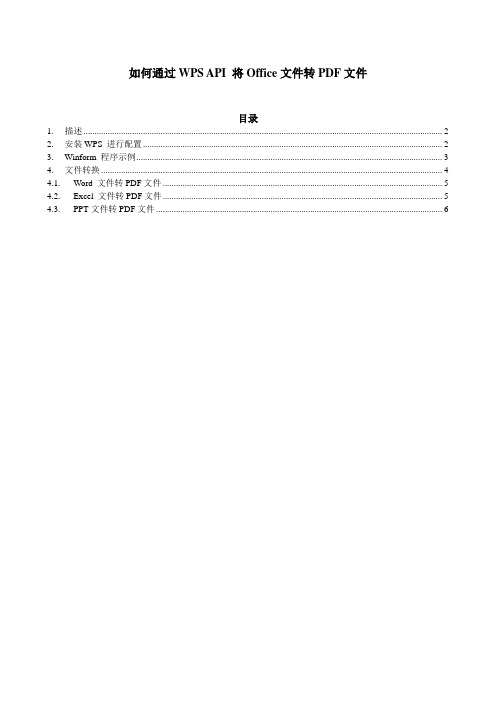
如何通过WPS API 将Office文件转PDF文件目录1. 描述 (2)2. 安装WPS 进行配置 (2)3. Winform 程序示例 (3)4. 文件转换 (4)4.1. Word 文件转PDF文件 (5)4.2. Excel 文件转PDF文件 (5)4.3. PPT文件转PDF文件 (6)1.描述PDF 文件是一种便携文件格式,是由Adobe公司所开发的独特的跨平台文件格式。
PDF文件以PostScript语言图象模型为基础,无论在哪种打印机上都可保证精确的颜色和准确的打印效果,即PDF会忠实地再现原稿的每一个字符、颜色以及图象。
可移植文档格式,也称为"便携文档格式",是一种电子文件格式。
这种文件格式与操作系统平台无关,也就是说,PDF文件不管是在Windows,Unix还是在苹果公司的Mac OS操作系统中都是通用的。
这一特点使它成为在Internet上进行电子文档发行和数字化信息传播的理想文档格式。
越来越多的电子图书、产品说明、公司文告、网络资料、电子邮件在开始使用PDF格式文件。
将Office 文件转PDF,Office 2003 不支持,Office 2007 及更高版本,微软提供转换工具及操作。
还可以使用虚拟机将Office文件打印输出PDF文件;也可以使用wps 直接另存为PDF文件。
但是相对做信息管理系统(ERP、CRM、OA等)公司来说,总是希望在系统中直接实现文件转换功能。
下面本人将介绍如何采用WPS API 将Office 转换为PDF文件。
2.安装WPS 进行配置wps 最新版是2013,由于每个版本不同,公开实现的api不一样。
本人介绍通过wps 2013 api 将Office 文件转换为PDF。
Office 将包括Word、Excel和PPT三种常用文件格式。
wps 2013 正确安装后,想实现api 转Office 文件功能,需要进行工具配置:3.Winform 程序示例Winform 程序示例使用VS2008 C#开发。
将扫描文件转换成文档

资料收集自网络:教你如何将打印稿变成电子稿最近,我的一个刚刚走上工作岗位上的朋友老是向我报怨,说老板真的是不把我们这些新来工作的人不当人看啊,什么粗活都是让我们做,这不,昨天又拿了10几页的文件拿来,叫他打成电子稿,他说都快变成打字工具了,我听之后既为他感到同情,同时教给他一个简单的方法,可以轻松将打印稿变成电子稿,我想以后对大家也有用吧,拿出来给大家分享一下。
首先你得先把这些打印稿或文件通过扫描仪扫到电脑上去,一般单位都有扫描仪,如果没有也没关系,用数码相机拍也行,拍成图片放到WORD里面去,不过在些之前,你还得装一下WORD自带的组件,03和07的都行。
点开始-程序-控制面板-添加/删除程序,找到Office-修改找到Microsoft Office Document Imaging 这个组件,Microsoft Office Document Imaging Writer 点在本机上运行,安装就可以了。
首先将扫描仪安装好,接下来从开始菜单启动“Microsoft Office/ Microsoft Office 工具/Microsoft Office Document Scann ing”即可开始扫描。
提示:Office 2003默认安装中并没有这个组件,如果你第一次使用这个功能可能会要求你插入Office2003的光盘进行安装。
由于是文字扫描通常我们选择“黑白模式”,点击扫描,开始调用扫描仪自带的驱动进行扫描。
这里也要设置为“黑白模式”,建议分辨率为300dpi。
扫描完毕后回将图片自动调入Office 2003种另外一个组件“Microsoft Office Document Imaging”中。
点击工具栏中的“使用OCR识别文字”按键,就开始对刚才扫描的文件进行识别了。
按下“将文本发送到Word”按键即可将识别出来的文字转换到Word中去了。
如果你要获取部分文字,只需要用鼠标框选所需文字,然后点击鼠标右键选择“将文本发送到Word”就将选中区域的文字发送到Word中了。
- 1、下载文档前请自行甄别文档内容的完整性,平台不提供额外的编辑、内容补充、找答案等附加服务。
- 2、"仅部分预览"的文档,不可在线预览部分如存在完整性等问题,可反馈申请退款(可完整预览的文档不适用该条件!)。
- 3、如文档侵犯您的权益,请联系客服反馈,我们会尽快为您处理(人工客服工作时间:9:00-18:30)。
教你如何将打印稿变成电子稿最近,我的一个刚刚走上工作岗位上的朋友老是向我报怨,说老板真的是不把我们这些新来工作的人不当人看啊,什么粗活都是让我们做,这不,昨天又拿了10几页的文件拿来,叫他打成电子稿,他说都快变成打字工具了,我听之后既为他感到同情,同时教给他一个简单的方法,可以轻松将打印稿变成电子稿,我想以后对大家也有用吧,拿出来给大家分享一下。
首先你得先把这些打印稿或文件通过扫描仪扫到电脑上去,一般单位都有扫描仪,如果没有也没关系,用数码相机拍也行,拍成图片放到WORD里面去,不过在些之前,你还得装一下WORD自带的组件,03和07的都行。
点开始-程序-控制面板-添加/删除程序,找到Office-修改找到Microsoft Office Document Imaging 这个组件,Microsoft Office Document Imaging Writer 点在本机上运行,安装就可以了。
首先将扫描仪安装好,接下来从开始菜单启动“Microsoft Office/ Microsoft Office 工具/Microsoft Office Document Scanning”即可开始扫描。
提示:Office 2003默认安装中并没有这个组件,如果你第一次使用这个功能可能会要求你插入Office2003的光盘进行安装。
由于是文字扫描通常我们选择“黑白模式”,点击扫描,开始调用扫描仪自带的驱动进行扫描。
这里也要设置为“黑白模式”,建议分辨率为300dpi
(600dpi貌似更好)。
扫描完毕后回将图片自动调入Office 2003
种另外一个组件“Microsoft Office Document Imaging”中。
点击工具栏中的“使用OCR识别文字”按键,就开始对刚才扫描的文件进行识别了。
按下“将文本发送到Word”按键即可将识别出来的文字转换到 Word中去了。
如果你要获取部分文字,只需要用鼠标框选所需文字,然后点击鼠标右键选择“将文本发送到Word”就将选中区域的文字发送到Word中了。
此软件还有一小技巧:通过改变选项里的OCR语言,可以更准确的提取文字。
例如图片里为全英文,把OCR语言改为“英语”可以确保其准确率,而如果是“默认”则最终出现的可能是乱码~
还有:
应该说,PDF文档的规范性使得浏览者在阅读上方便了许多,但倘若要从里面提取些资料,实在是麻烦的可以。
回忆起当初做毕业设计时规定的英文翻译,痛苦的要命,竟然傻到用Print Screen 截取画面到画图板,再回粘到word中,
够白了:(最近连做几份商务标书,从Honeywell本部获取的业绩资料全部是英文版的PDF,为了不再被折磨,花费了一个晚上的时间研究PDF和Word文件的转换,找到下面2种方法,出于无产阶级所谓的同甘共苦之心,共享下:)
1、实现工具:Office 2003中自带的Microsoft Office Document Imaging
应用情景:目前国外很多软件的支持信息都使用PDF方式进行发布,如果没有Adobe Reader,无法查看其内容,如果没有相关的编辑软件又无法编辑PDF文件。
转换为DOC格式则可以实现编辑功能。
尽管有些软件也可以完成PDF转换为DOC的工作,但很多都不支持中文,我们利用Office 2003中的Microsoft Office Document Imaging组件来实现
这一要求最为方便。
使用方法:
第一步:首先使用Adobe Reader 打开待转换的PDF文件,接下来选择“文件→打印”菜单,在打开的“打印”设置窗口中将“打印机”栏中的“名称”设置为“Microsoft Office Document Image Writer”,确认后将该PDF文件输出为MDI格式的虚拟打印文件。
编辑提示:如果你在“名称”设置的下拉列表中没有找到“Microsoft Office Document Image Writer”项,那证明你在安装Office 2003的时候没有安装该组件,请使用Office 2003安装光盘中的“添加/删除组件”更新安装该组件。
第二步:运行Microsoft Office Document Imaging,并利用它来打开刚才保存的MDI文件,选择“工具→将文本发送到Word”菜单,并在弹出的窗口中
勾选“在输出时保持图片版式不变”,确认后系统提示“必须在执行此操作前重新运行OCR。
这可能需要一些时间”,不管它,确认即可。
编辑提示:目前,包括此工具在内的所有软件对PDF转DOC的识别率都不是特别完美,而且转换后会丢失原来的排版格式,所以大家在转换后还需要手工对其进行后期排版和校对工作。
2、实现工具:Solid Converter PDF
应用情景:利用Office 2003中的Microsoft Office Document Imaging组件来实现PDF转Word文档在一定程度上的确可以实现PDF文档到Word文档的转换,但是对于很多“不规则”的PDF
文档来说,利用上面的方法转换出来的Word文档中常常是乱码一片。
为了恢复PDF的原貌,推荐的这种软件可以很好地实现版式的完全保留,无需调整,而且可以调整成需要的样板形式。
使用方法:
1、下载安装文件Solid Converter PDF,点击安装。
编辑提示:安装前有个下载安装插件的过程,因此需要保证网络连接通畅。
2、运行软件,按工具栏要求选择需要转换的PDF文档,点击右下的“转换”
(Convert)按扭,选择自己需要的版式,根据提示完成转换。
